Synergyを使う
Windows環境でSynergyを使用し、複数のPCを1台のPCのキーボード、マウスから操作できるようにします。Synergyにより、クリップボードの共有もできるようになります。PC間でコピー & ペーストが可能になります。
ダウンロードとインストール
ダウンロード
Synergy 1.42をダウンロードします。
Synergy
http://synergy2.sourceforge.net/
http://synergy.googlecode.com/files/synergy-1.4.2-Windows-x86.exe
http://synergy.googlecode.com/files/synergy-1.4.2-Windows-x64.exe
インストール
SynergyInstaller-1.4.2-Windows-xxx.exeをダブルクリックしてインストールします。
マウスとキーボードを共有するすべてのPCにSynergyをインストールします。
サーバ/クライアントの決定
サーバにするPCとクライアントにするPCを決めます。
・操作するキーボード、マウスが接続されているPCをサーバとします。
・サーバのキーボード、マウスから操作を受け入れるPCをクライアントとします。
サーバの設定
・サーバ(Panasonic)のSynergyを起動させ、設定画面を表示します。
・Server(Share this computer's keyboard and mouse)を選択します。
・Config Server...ボタンををクリックします。
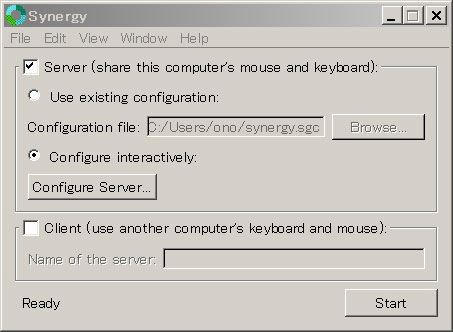
・クライアントの配置を設定する画面で、右上のPCアイコンを配置したい場所にドラッグ&ドロップします。
・ドラッグ&ドロップしたPCアイコンをダブルクリックします。
・Screen Setting画面で、Screen NameとAliasesを入力します。
・最後にStartボタンをクリックします。
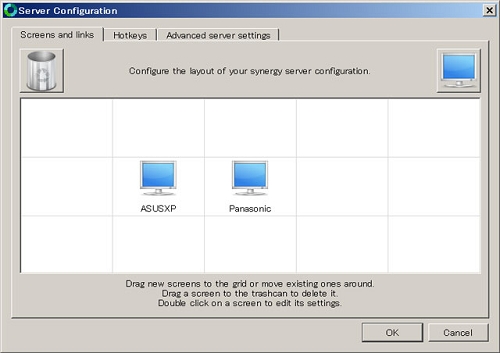
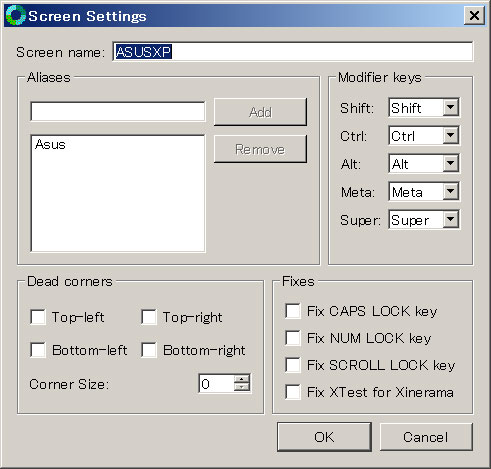
クライアントの設定
・クライアント(ASUSXP)のSynergyを起動させ、設定画面を表示します。
・Name of the server にサーバPC名を入力します。
・最後にStartボタンをクリックします。
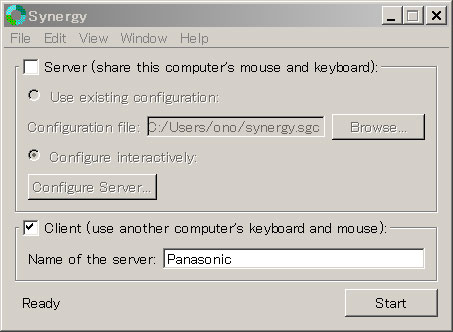
自動起動の設定
PCの再起動時に自動的にSynergyが起動させるように設定します。
Synergyのメニューから Edit → Services を選択します。
サーバは Server の、クライアントは Client のInstallボタンをクリックします。
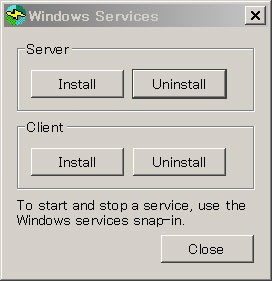
2011.03.22

